Passen Sie meine Banner in Advanced Email Security an
Als Administrator können Sie ändern, wie Advanced Email Security Banner oder Tags in Ihren eingehenden E-Mail-Nachrichten anzeigt.
Sie können ändern, ob jeder Tag-Typ in Ihren Nachrichten angezeigt wird, die Einstellungen für Weitere Informationen anpassen (wird oben rechts in jedem Tag angezeigt) und benutzerdefinierten Text hinzufügen.
- Melden Sie sich auf der Seite für erweiterte E-Mail-Sicherheit von GoDaddy an (verwenden Sie Ihren Benutzernamen und Ihr Passwort für GoDaddy).
- Wählen Sie Anmelden bei Advanced Email Security . Die Anmeldeseite wird geöffnet.
- Geben Sie Ihre E-Mail-Adresse ein, wählen Sie Anmelden und dann Mit Microsoft anmelden .
- Befolgen Sie die Anweisungen auf dem Bildschirm, um sich mit Ihrer Microsoft 365-E-Mail-Adresse und Ihrem Passwort anzumelden. Das Portal für erweiterte E-Mail-Sicherheit wird geöffnet.
- Wählen Sie E- Mail und dann E-Mail-Tagging aus.
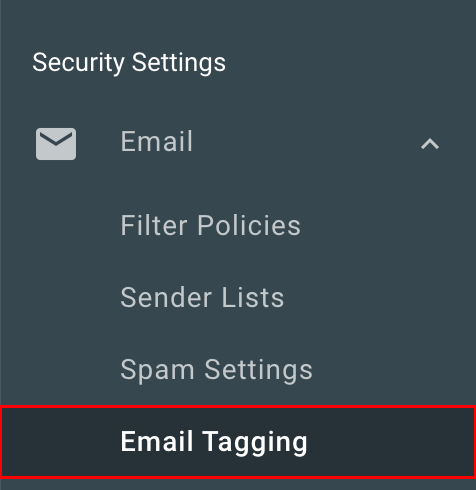
- Wenn Sie ändern möchten, ob jeder Tag-Typ in eingehenden Nachrichten angezeigt wird, aktivieren Sie unter Tag-Typen aktivieren die Umschaltfläche Informationstags oder Warn-Tags . Standardmäßig sind beide Tag-Typen aktiviert (blau anzeigen).
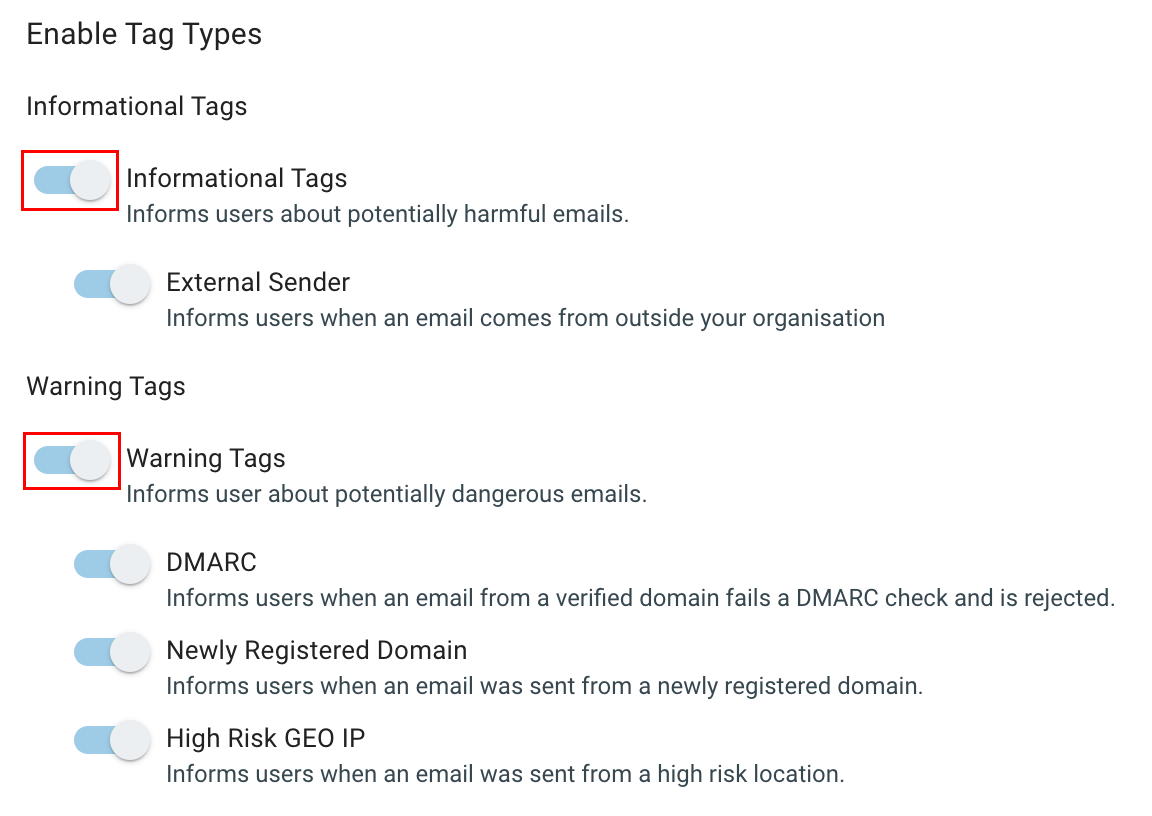
- Ändern Sie die Einstellungen für Weitere Informationen (in der oberen rechten Ecke jedes Tags angezeigt):
- Wenn Sie ändern möchten, ob auf den Bannern Weitere Informationen angezeigt wird, schalten Sie den Schalter Link im Warn-Tag anzeigen ein, um weitere Informationen anzuzeigen.
- Damit Benutzer über „Weitere Informationen“ Aktionen ausführen können, aktivieren Sie das Umschaltfeld Ermöglicht es Benutzern, Aktionen auszuführen, um weitere Informationen anzuzeigen.
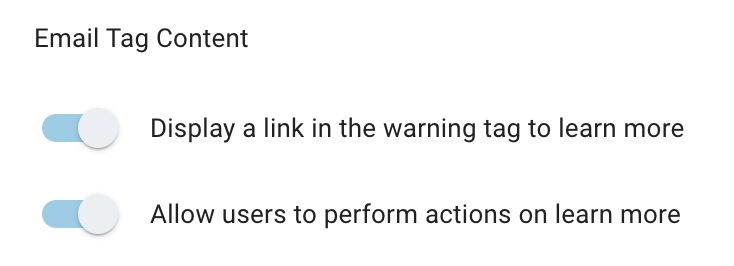
- Wenn Sie Text unter dem Warn-Tag hinzufügen möchten, aktivieren Sie die Option Zusätzlichen Text unter dem Warn-Tag einfügen und geben Sie dann Ihren Text ein.
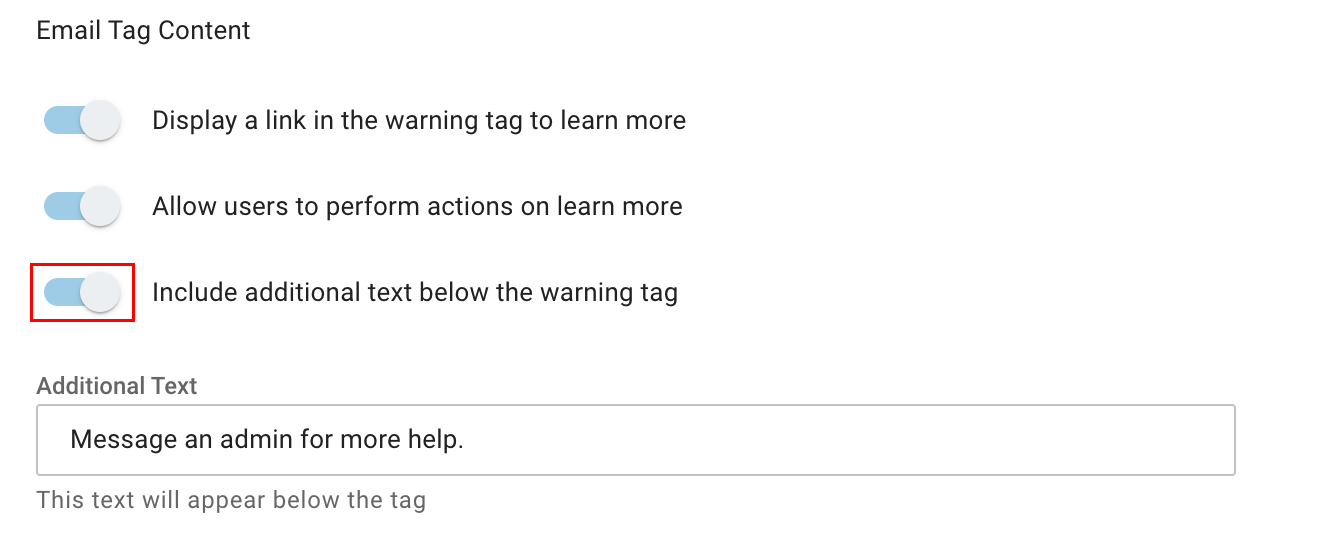
- Wenn Sie fertig sind, wählen Sie Speichern . Ihre Tag-Änderungen werden gespeichert.
Weitere Informationen
- Was ist E-Mail-Sicherheit Pro?
- Was bedeuten die Banner von Advanced Email Security?
- Verschlüsselte Nachrichten mit E-Mail-Sicherheit Pro
- Stimmen diese Schritte nicht mit Ihrer Erfahrung mit Advanced Email Security überein, verwenden Sie möglicherweise INKY. Hilfe zu Advanced Email Security von INKY finden Sie in unserem PDF .